De kleur van een gesprek wijzigen in Android Messenger-app

Mensen zijn dol op maatwerk, en als er één ding is waar Android echt goed in is, is dat het dan. En Google Messenger is geen uitzondering. Elk gesprek heeft een specifieke kleur, maar u kunt de kleur van een gesprek wijzigen via het menu.
NAAR BOVEN: Een reservekopie van uw SMS-berichten maken naar uw Gmail-account
Het eerste dat u hoeft te doen, is spring in het gesprek waarvan je de kleur wilt veranderen. Het is vermeldenswaard dat er geen algemene kleurinstelling is: deze is specifiek voor elke persoon en voor elk gesprek. Tik in het gesprek op het overloopmenu met de drie knoppen in de rechterbovenhoek en selecteer vervolgens 'Mensen en opties'.
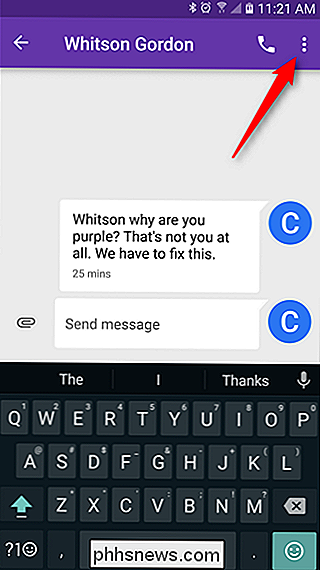
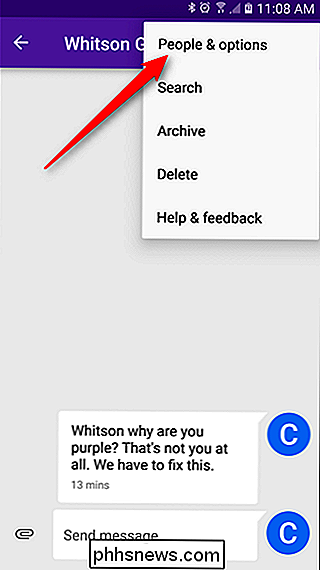
U vindt hier een handvol opties, maar helemaal onderaan de pagina. lijst, ziet u de naam en contactgegevens van de persoon. Rechts daarvan is een klein gehemelte. Raad eens wat dat doet? Ja, verander de kleur. Tik erop.
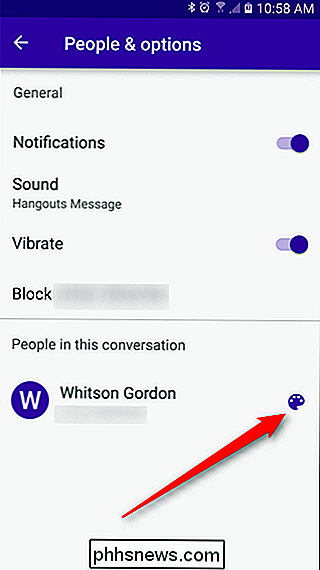
Dit opent een kleurenpalet met verschillende kleuren / tinten om uit te kiezen. Helaas is er geen manier om een echt aangepaste kleur te selecteren (met hex of anders), dus u zult moeten kiezen uit de vooraf geconfigureerde opties. Gelukkig zijn er nogal wat.
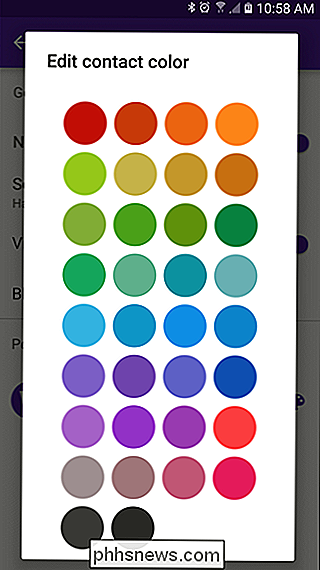
Zodra u een kleur selecteert, vindt de wijziging plaats, zelfs in het menu Mensen en opties. Dat is wat ik onmiddellijke bevrediging noem.
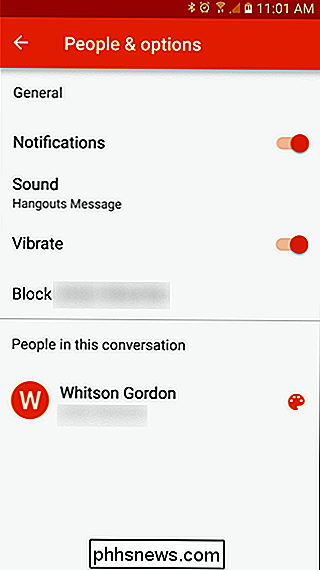
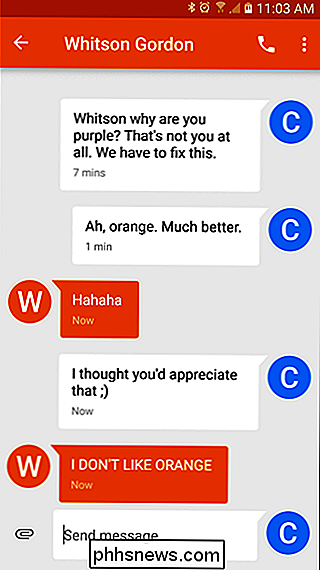
En dat is dat! U kunt dit voor elk contact doen als u dat wilt, maar helaas blijft de kleurinstelling niet op alle apparaten kleven. Bummer.
Google Messenger is een fantastisch alternatief voor de meeste apps voor het verzenden van berichten op niet-Nexus-telefoons. Zoals zoveel andere Google-producten is het schoon en minimaal, biedt het alleen wat het te bieden heeft en houdt het de meeste pluisjes op een afstand. Het is soepel en snel, en gemakkelijk een van de beste opties die er zijn. Als je dit nog niet hebt gedaan, bekijk het dan - het is gratis.

Printerdrivers installeren op Linux
U hoeft over het algemeen geen hardwaredrivers op Linux te installeren. Het detecteert automatisch de hardware op uw computer en stelt het voor u in - dat is het doel. Maar printers kunnen een ander verhaal zijn. Dit is een leuk feit: afdrukken op Linux wordt afgehandeld via CUPS (het "Common Unix Printing System").

Google Wallet versus Apple Pay: wat u moet weten
Apple Pay is glanzend, nieuw en krijgt veel nieuws. Maar Android-gebruikers hebben al jaren hun eigen vergelijkbare betalingssysteem: Google Wallet. Google Wallet is niet meer beperkt tot een klein aantal telefoons. Het gebruik van Goole Wallet neemt zelfs nog meer toe, en dat is geen verrassing. Mobiele betalingen krijgen steeds meer pers en op meer plaatsen duiken er steeds meer betaalautomaten op die ondersteuning bieden voor contactloze betalingen.



